Fix VCRUNTIME140.dll saknas i Windows 10
Miscellanea / / November 28, 2021
Om du har stött på "Programmet kan inte starta eftersom VCRUNTIME140.DLL saknas på din dator” fel betyder det att ett visst program som du försöker starta inte startar på grund av den saknade .dll-filen. Vanligtvis uppstår det här problemet antingen vid uppdatering av Windows eller efter en framgångsrik installation av Windows-uppdateringen. VCRUNTIME140.dll fungerar liknande den körbara filen men laddas bara på ditt system när ett visst program behöver det. Därför, om dessa filer är skadade eller inte finns på ditt system kan du se VCRUNTIME140.dll saknas fel på skärmen, vilket resulterar i startfel för programmet. Denna fil lagras vanligtvis i System32-mappen och installeras av Microsoft Visual Studio. DLL extension står för Dynamic Link Libraries.

Felmeddelandet uppmanar dig vanligtvis att ladda ner den saknade filen VCRUNTIME140.dll. Du bör dock inte ladda ner filerna från webbplatser som är infekterade med skadlig programvara. I själva verket, ladda inte ner den här filen från någon tredje parts webbplats. Dessutom måste du förstå vilken version av den här filen som är lämplig för ditt system. De flesta av tredjepartswebbplatserna där du funderar på att ladda ner den här filen kan vara värd för skadlig programvara till nedladdningslänkarna. Därför måste du vara mycket försiktig när du hanterar detta fel.
Du behöver inte få panik för här i den här artikeln kommer vi att förklara för dig några metoder för att fixa VCRUNTIME140.dll saknas i Windows 10 utan hjälp av datortekniker. Du måste dock följa instruktionerna noggrant. Om du har fastnat någonstans och inte vet vilket steg du behöver följa, skicka ett meddelande till mig i kommentarsfältet.
Innehåll
- Fix VCRUNTIME140.dll saknas i Windows 10
- Metod 1 – Omregistrera VCRUNTIME140.dll
- Metod 2 – Installera om Visual C++ Redistributable för Visual Studio 2015
- Metod 3 – Kontrollera skadlig programvara i ditt system
- Metod 4 – Reparera Microsoft Visual C++ 2015 Redistributable
- Metod 5 – Diverse Fix
Fix VCRUNTIME140.dll saknas i Windows 10
Se till att skapa en återställningspunkt bara om något går fel.
Metod 1 – Omregistrera dig VCRUNTIME140.dll
Du måste öppna kommandotolken med admin-åtkomst och köra Regsvr32-kommandot i kommandotolken för att omregistrera den här filen och lösa det saknade felet.
1.Öppna kommandotolken med administrativ åtkomst på ditt system.

2. För att avregistrera filen måste du skriva kommandot nedan i den förhöjda kommandotolken och trycka på Enter.
regsvr32 /u VCRUNTIME140.dll
3.Nu måste du registrera om filen VCRUNTIME140.dll igen. För det måste du skriva kommandot nedan.
regsvr32 VCRUNTIME140.dll
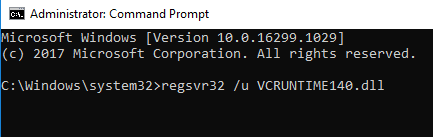
Metod 2 – Installera om Visual C++ Redistributable för Visual Studio 2015
Den bästa lösningen för "Programmet kan inte starta eftersom VCRUNTIME140.DLL saknas på din dator”-felet installerar om Visual C++ Redistributable for Visual Studio 2015.
Notera:Ladda inte ner VCRUNTIME140.dll från tredje parts webbplats i ett försök att ersätta VCRUNTIME140.dll som saknas på din dator. Eftersom dessa tredjepartswebbplatser är ogodkända källor till DLL-filer och .DLL-filen kan vara infekterad vilket kan skada din dator. Fördelen med att använda dessa webbplatser är att de låter dig ladda ner den enda .DLL-filen som saknas din dator, men det rekommenderas starkt att du ignorerar denna fördel och laddar ner filen med hjälp av Microsoft-tjänstemannen hemsida. Microsoft tillhandahåller inte en enskild .DLL-fil istället måste du installera om Visual C++ Redistributable Packages för att åtgärda problemet med .DLL som saknas.
1. Gå till denna Microsoft-länk och klicka på nedladdningsknappen för att ladda ner Microsoft Visual C++ Redistributable-paketet.

2. På nästa skärm väljer du antingen 64-bitars eller 32-bitars version av filen enligt din systemarkitektur och klicka sedan på Nästa.

3. När filen har laddats ner, dubbelklicka på vc_redist.x64.exe eller vc_redist.x32.exe och följ instruktionerna på skärmen för att installera Microsoft Visual C ++ Redistributable-paketet.


4. Starta om datorn för att spara ändringarna.
5. När datorn har startat om, försök att starta programmet eller appen som gav VCRUNTIME140.dll saknas fel och se om du kan lösa problemet.
Om du stöter på några problem eller fel när du installerar Visual C++ Redistributable Packages som "Microsoft Visual C++ 2015 Redistributable Setup misslyckas med fel 0x80240017” då följ den här guiden här för att åtgärda felet.

Metod 3 – Kontrollera skadlig programvara i ditt system
Du kanske står inför felet VCRUNTIME140.dll saknas på grund av virus- eller skadlig programvara på ditt system. På grund av attacker av virus eller skadlig kod kan dll-filen skadas eller infekteras på grund av vilket antivirusprogrammet på ditt system kan ha tagit bort filen VCRUNTIME140.dll. Så innan du installerar Visual C++ Redistributable Packages, rekommenderas det att du skannar ditt system med bra antivirusprogram.
1. Ladda ner och installera CCleaner & Malwarebytes.
2.Kör Malwarebytes och låt den skanna ditt system efter skadliga filer.

3.Om skadlig programvara hittas kommer den automatiskt att ta bort dem.
4. Kör nu CCleaner och i avsnittet "Renare", under Windows-fliken, föreslår vi att du kontrollerar följande val som ska rengöras:

5. När du har kontrollerat att de rätta punkterna är kontrollerade klickar du bara Kör Cleaner, och låt CCleaner gå sin väg.
6. För att rengöra ditt system ytterligare välj Registerfliken och se till att följande kontrolleras:

7.Välj Skanna efter problem och låt CCleaner skanna och klicka sedan Fixa valda problem.
8. När CCleaner frågar "Vill du ha säkerhetskopieringsändringar i registret?" Välj Ja.
9. När din säkerhetskopiering är klar väljer du Åtgärda alla valda problem.
10. Starta om din dator för att spara ändringarna och se om du kan Fix VCRUNTIME140.dll saknas i Windows 10.
Metod 4 – Reparera Microsoft Visual C++ 2015 Redistributable
Om du inte kan installera Microsoft Visual C++ 2015 Redistributable kan du också försöka reparera det här programmet med det inbyggda verktyget. Problemet kan lösas genom att reparera det här programmet.
1.Tryck på Windows-tangenten + R och skriv sedan appwiz.cpl och tryck på Enter för att öppna avsnittet Lägg till eller ta bort program.

2. Lokalisera Microsoft Visual C++ 2015 Redistributable och klicka på Förändra knapp.

3. När popup-fönstret visas med alternativen Avinstallera och reparera, måste du välja Reparationsmöjlighet.

4. När reparationen är klar, starta om systemet för att tillämpa ändringarna.
Metod 5 – Kör System Checker
Systemfilsgranskaren hjälper dig att ta reda på skadade, skadade eller föråldrade filer på ditt system. Det är en av huvudorsakerna till VCRUNTIME140.dll-fel i Windows 10.
1.Tryck på Windows-tangenten + X och klicka sedan på Kommandotolk (Admin).

2.Skriv nu följande i cmd och tryck enter:
Sfc /scannow. sfc /scannow /offbootdir=c:\ /offwindir=c:\windows (Om ovanstående misslyckas, prova den här)

3. Vänta tills ovanstående process är klar och starta om din dator när du är klar.
4. Öppna cmd igen och skriv följande kommando och tryck enter efter varje:
Dism /Online /Cleanup-Image /CheckHealth. Dism /Online /Cleanup-Image /ScanHealth. Dism /Online /Cleanup-Image /RestoreHealth

5. Låt DISM-kommandot köras och vänta tills det är klart.
6. Om kommandot ovan inte fungerar, försök med nedan:
Dism /Bild: C:\offline /Cleanup-Image /RestoreHealth /Källa: c:\test\mount\windows. Dism /Online /Cleanup-Image /RestoreHealth /Källa: c:\test\mount\windows /LimitAccess
Notera: Ersätt C:\RepairSource\Windows med platsen för din reparationskälla (Windows installations- eller återställningsskiva).
7. Starta om din dator för att spara ändringarna och se om du kan Fix VCRUNTIME140.dll saknas i Windows 10.
Metod 5– Diverse Fix
Uppdatering för Universal C Runtime i Windows
Ladda ner detta från Microsofts webbplats som skulle installera runtime-komponenter på din PC och tillåta Windows-skrivbordsapplikationer som är beroende av Windows 10 Universal CRT-versionen att köras på tidigare Windows OS.
Installera Microsoft Visual C++ Redistributable Update
Om reparation eller ominstallation av Visual C++ Redistributable för Visual Studio 2015 inte löste problemet bör du försöka installera detta Microsoft Visual C++ 2015 Redistributable Update 3 RC från Microsofts webbplats.

Installera Microsoft Visual C++ Redistributable för Visual Studio 2017
Du kanske inte kan Åtgärda VCRUNTIME140.dll som saknas i Windows 10 eftersom du kanske försöker köra ett program som är beroende av Microsoft Visual C++ Redistributable for Visual Studio 2017 istället för 2015-uppdateringen. Så utan att slösa någon tid, ladda ner och installera Microsoft Visual C++ omfördelbar för Visual Studio 2017.

Rekommenderad:
- Fix Windows kunde inte hitta en drivrutin för din nätverksadapter
- 3 sätt att kombinera flera PowerPoint-presentationsfiler
- Reparera Master Boot Record (MBR) i Windows 10
- Hur man ändrar Gmail-lösenord på 5 minuter
Jag hoppas att stegen ovan var till hjälp och nu kan du enkelt Fix VCRUNTIME140.dll saknas i Windows 10, men om du fortfarande har några frågor angående denna handledning, ställ dem gärna i kommentarsektionen.



